Parem tudo que hoje a dica é do babado!
Quem nunca deixou de postar aquela foto que o ângulo deu aquela desfavorecida no shape, que atire a primeira pedra! Eu sou mestre nessa arte de deixar de postar porque o braço ficou gordinho demais, ou a papadinha deu aquela estrelada na foto, e nem é pelo fato de não me amar ou não me aceitar, mas é que às vezes, alguns detalhes dão aquela roubada de cena.
Mas, levem um ditado pra vida: “Não há nenhuma foto tão ruim que não possa ser aproveitada (leia-se transformada)”. Nesses casos o Airbrush é meu aliado, pois têm uma ferramenta que vem sendo minha queridinha em diversas situações, a ferramenta modelar!
É uma ferramenta bem útil, porém deve ser usada com moderação, por ser uma ferramenta de alteração e moldagem, pode causar um efeito exagerado e artificial na sua foto. Então, vim deixar em passo a posso de como utilizar:
1. Abra a foto escolhida no app da Airbrush e selecione a função “Modelar”

2. Determine a intensidade de aplicação: A função possui duas intensidades de aplicação do efeito: leve e forte. A opção leve faz uma remodelagem mais suave e deixa o resultado mais realista, já a opção forte faz uma remodelagem mais pesada, o que pode acabar deixando o efeito mais artificial.
3. Para facilitar, dê um zoom nas partes onde deseja aumentar ou diminuir e para fazer a aplicação do efeito, basta manter o dedo pressionado e arrastar suavemente na direção em que deseja remodelar.
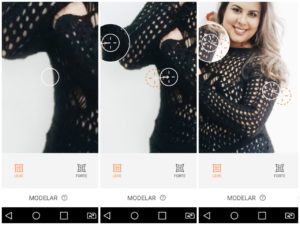
Dicas: Para um efeito mais natural, dê preferência a fotos com fundos lisos, sem muitos detalhes.
Confira o antes e depois da aplicação do efeito, fiz a remodelagem da cintura, barriga e braço.

E aí? O que acharam? Me contem lá no instagram da @Airbrush_br e marquem meu insta @gabibucker nas fotos de vocês aplicando o efeito modelar, combinado?
Beijos e até o próximo post! ❤
- Desafio: Homenageie a mulher da sua vida - 28/02/2020
- O melhor do Carnaval - 28/02/2020
- Remova seu ex da sua foto - 27/02/2020
- Desafio: Homenageie a mulher da sua vida - 28/02/2020
- O melhor do Carnaval - 28/02/2020
- Remova seu ex da sua foto - 27/02/2020


